文件修改boot .wim文件,打造自己的pe系统
VISTA WIN7 WIN8PE用基本映像BOOT.WIM文件
DIY方法
说明 BOOT.WIM或boot.wim文件是VISTAPE、WIN7PE、WIN8PE的基
本映像文件修改、打造自己的VISTA WIN7 WIN8PE就是修改
BOOT.WIM文件中的相关内容。
一、工具准备
1、 AIK Windows Automated Installation Kit Windows 自动安装工具包简体中文版
用来将BOOT.WIM文件解开和打包。使用其他WIM打包工具加载PE时有
时会出现莫名错误。
2、下载现成的PE文件内含BOOT.WIM文件文件格式大都为ISO格式。
3、UltraIS O软碟通用来修改PE的IS O镜像文件。
4、压缩软件用来解压ISO文件。但不能打包成ISO格式。
5、虚拟机用来测试修改后的PE。
二、具体方法
1、安装Windows Automated Installation Kit简体中文版。
2、启动部署工具命令提示
单击“开始”在开始菜单中点击“Microso ft Windows AIK”文件夹在“部署工具命令提示行”上击右键选择“以管理员身份运行”。
部署工具命令启动界面如下图
3、构建PE环境
在部署工具命令提示行窗口内输入命令 copype.cmd x86 F:\mywinpe 复制P E文件到F盘myw inp e文件夹下。 注意此处的盘符“F”可以改成“D”或“E”想放在哪个盘就改成哪个盘的盘符 回车。
注意命令只需要在上面的执行界面中输入即可特别注意符号一定要正确比如反斜杠、分隔符等等。
执行结果如下图
这时候检查F盘会有个mywinpe目录 目录结构如下右图
说明
IS O目录包含构建.iso文件所必须文件但未包含boot.wim文件。mo unt目录是用来装载WINPE映像 即将BOOT.WIM文件展开后的文件这些文件是P E的主文件添加、修改或定制W IN P E映像文件就是修改这个文件夹mo unt中的文件。如果新手对这两句话不明白可以先向后进行 回头再看。
4、将基本映像Winpe.wim复制到ISO的sources目录下
接着在部署工具命令提示行输入如下命令并回车copy F:\mywinpe\winpe.wim F:\mywinpe\ISO\sources\boot.wim
注意命令中的字母、符号一定不能输错最好按截图中的命令输入。执行效果图执行完该命令后F盘的myw inp e\I S O\so urc e s下会多个b o o t.w im映像文件这个文件是微软原汁原味的PE主文件用该文件制作的PE系统没有任何工具和桌面需要用其他已经制作好的PE中的WIM文件替换。
5、将自己下载的别人制作好的PE ISO文件解压用压缩软件即可解压在解
压后的 BOOT文件夹内找到 BOOT.WIM文件 复制到上面的
F:\mywinpe\IS O\so urces内替换原来的BO O T.WIM文件。
6、展开BOOT.WIM文件
在部署工具命令行窗口继续输入如下命令并回车一定要按下面的截图所示内容输入不要输错命令不区分大小写
Dism /Mount-Wim /Wimfile:F:\mywinpe\ISO\sources\boot.wim /index: 1
/MountDir:F:\mywinpe\mount
操作完成后可以看到F:\myw inp e\mo unt 目录下已经有了这些“解压”文件如下图
7、修改P E映像文件即PE主文件打造自己的PE.
1、更换桌面背景图片
用图片制作工具制作好自己喜欢的桌面背景图片大小为1920*120或1024*768
与原图片大小相同即可格式为JP G文件名为 img 0将图片复制到
F:\mywinp e\mo unt\windo ws\web\wa llp ap e r\Windo ws内替换原图片。
2更换开始菜单中登录用户图片
图片格式为bmp大小为120*120 可与原图片大小相同文件名为user复制到F \mywinpe\mount\Pro gramD ata\M icroso ft\User Account P ictures文件夹下替换原图片。
3 向PE内添加工具
PE中的工具文件都在F \mywinpe\mo unt\Pro gram F iles内将需要添加的工具文件所在文件夹复制到该文件夹内同时需要修改PE内的PECMD.INI配置文件才能将添加的软件真正添加到PE中。
4修改配置文件 pecmd.ini
在PE中添加或删除相关工具软件一定要在配置文件pecmd.ini中进行关联或去掉相应关联。配置文件一般都在
在该配置文件上击右键选择“编辑”即可打开配置文件。仿照配置文件中的命令将自己添加的工具软件添加关联到PE的“桌面”和开始菜单的“程序”中可复制原配置命令再修改修改完后保存。注意修改时文件夹目录和相关字符不要弄错
5修改启动PE后进入桌面前的启动图片
该图片一般位于F \mywinp e\mo unt\windows\S ys te m32文件夹内一般都是一张图片文件名为lo go用修改后的图片替换原图片即可。格式为JP G大小为1024*768.
必要时也要修改配置文件中的相关联的命令。 若原PE中没有启动图片的可自己添加添加后需在原PEC MD.INI配置文件中设置一下
8、将PE主文件打包成WIM文件
修改完PE主文件后需要打包成WIM格式的文件。 注意修改完后需要将F:\my wi npe\mnunt文件夹关闭再打包避免出错
接着在“部署工具命令提示行”中输入如下命令并回车进行打包。命令 Dism /unmount-Wim /MountDir:F:\mywinpe\mount /Commit
这条命令执行要等一会儿执行结果如下图
执行完后 F:\myw inp e\m o unt目录会被自动清空相当于又“压缩”回去。
打包后的BOOT.WIM文件仍存在F:\mywinp e\iso\sources文件夹内。
9、生成ISO映像
运行UltraISO软碟通单击“文件” “打开”找到原来下载的PE ISO镜像文件原文件是可引导的打开
在窗口中的“光盘目录”下找到“BOOT.WIM”文件再在下方的“本地目
录”中找到上面修改后并打包的“BOOT.WIM”文件在“本地目录”右侧“文件名”栏下的“BOOT.WIM”文件上右键选择“添加”询问是否“替换原BOOT.WIM”文件单击“是”替换原PE ISO文件中的BOOT.WIM文件然后单击“文件”选择“存储为”保存为ISO文件。
- 文件修改boot .wim文件,打造自己的pe系统相关文档
- 文件修改BOOT WIM文件,打造自己的PE系统
- 文件[优质文档]修改BOOT .WIM文件,打造自己的PE系统
- 文件[宝典]修改BOOT .WIM文件,打造自己的PE系统
- 文件修改boot .wim文件,打造自己的pe系统
- 文件修改BOOT .WIM文件,打造自己的PE系统[教学]
- 文件[生活]修改BOOT .WIM文件,打造自己的PE系统
Puaex:香港vds,wtt套餐,G口带宽不限流量;可解流媒体,限量补货
puaex怎么样?puaex是一家去年成立的国人商家,本站也分享过几次,他家主要销售香港商宽的套餐,给的全部为G口带宽,而且是不限流量的,目前有WTT和HKBN两种线路的方面,虽然商家的价格比较贵,但是每次补一些货,就会被抢空,之前一直都是断货的状态,目前商家进行了补货,有需要这种类型机器的朋友可以入手。点击进入:puaex商家官方网站Puaex香港vds套餐:全部为KVM虚拟架构,G口的带宽,可...
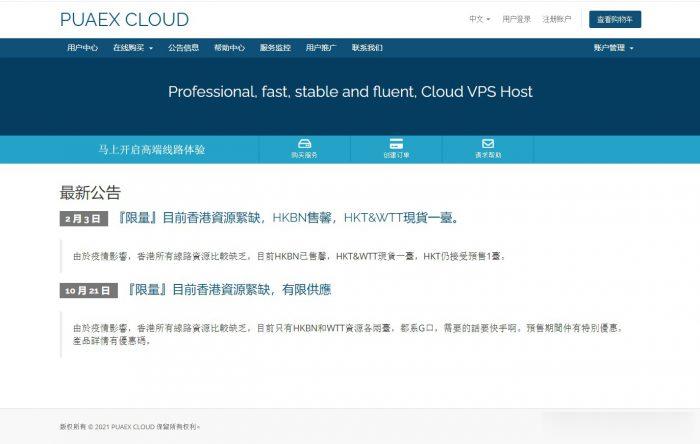
BGP.TO日本和新加坡服务器进行促销,日本服务器6.5折
BGP.TO目前针对日本和新加坡服务器进行促销,其中日本东京服务器6.5折,而新加坡服务器7.5折起。这是一家专门的独立服务器租售网站,提供包括中国香港、日本、新加坡和洛杉矶的服务器租用业务,基本上都是自有硬件、IP资源等,国内优化直连线路,机器自动化部署上架,并提供产品的基本管理功能(自助开关机重启重装等)。新加坡服务器 $93.75/月CPU:E3-1230v3内存:16GB硬盘:480GB ...
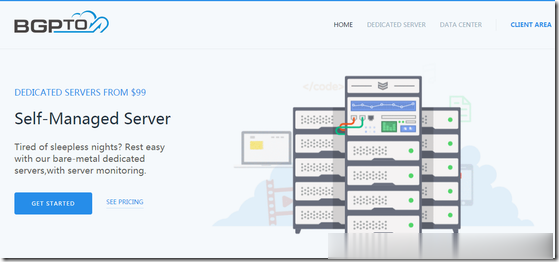
georgedatacenter39美元/月$20/年/洛杉矶独立服务器美国VPS/可选洛杉矶/芝加哥/纽约/达拉斯机房/
georgedatacenter这次其实是两个促销,一是促销一款特价洛杉矶E3-1220 V5独服,性价比其实最高;另外还促销三款特价vps,georgedatacenter是一家成立于2019年的美国VPS商家,主营美国洛杉矶、芝加哥、达拉斯、新泽西、西雅图机房的VPS、邮件服务器和托管独立服务器业务。georgedatacenter的VPS采用KVM和VMware虚拟化,可以选择windows...
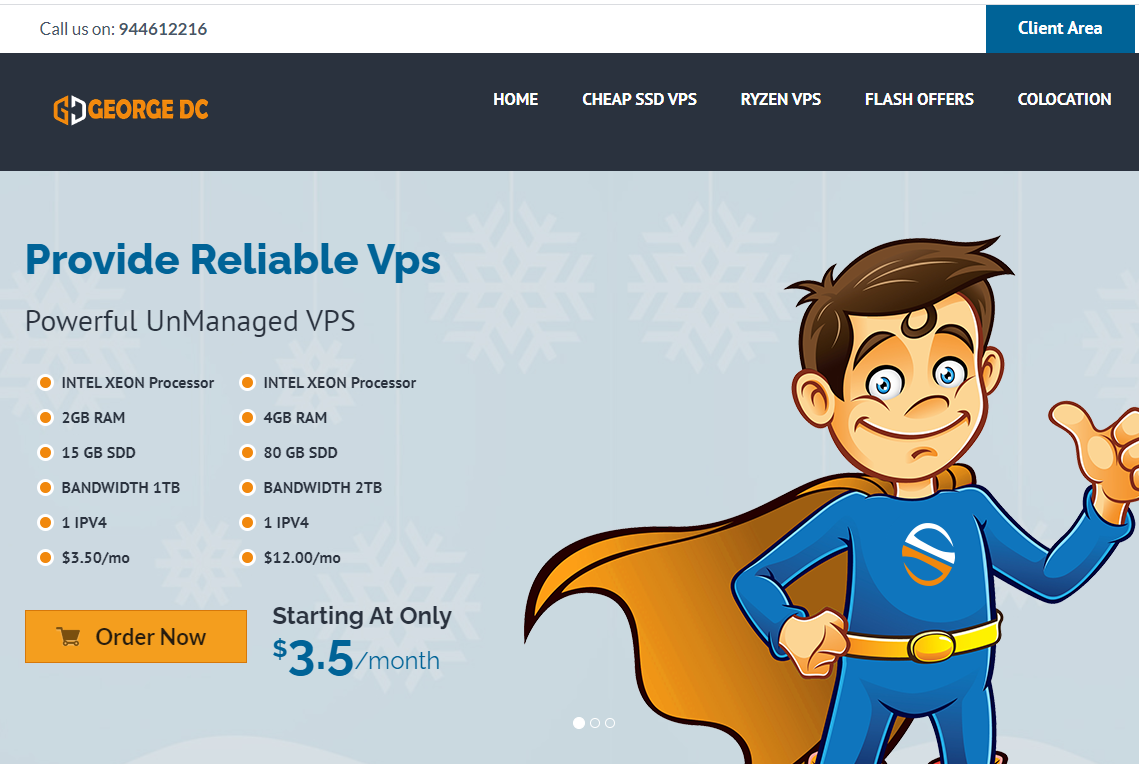
-
马云将从软银董事会辞职阿里巴巴马云为啥叫董事局主席而不叫董事会主席?董事局和董事会啥区别?郑州软银筑巢360郑州哪家公司做的好,服务也比较好?985和211哪个好想问问大学211和985有什么不同吗?传奇类手游哪个好传奇哪个版本比较好玩 最好玩的传奇手游排行榜英语词典哪个好英语词典哪种更好啊?美国国际东西方大学美国大学一年学费是多少?YunOSyunos是什么手机dns服务器未响应网络dns服务器未响应要怎么解决什么叫dns服务器DNS服务器是什么东东?360云盘官网是不是一定要注册360帐号才能登陆360云盘?